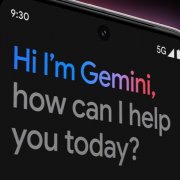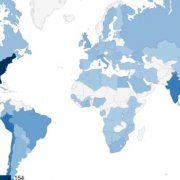網擎資訊MIS經理薛逸華,目前任職於網擎資訊,擔任過MIS工程師和副理等職位,擁有超過10年的網管經歷,小至電腦,大至機房建置,他都累積了紮實的資訊管理經驗與技術。
推薦1 系統管理|可加快開機速度,並能協助網管人員迅速揪出問題程式: Autoruns
這是一款比msconfig更詳細,且強悍的專業級開機啟動管理工具。
許多人在使用電腦一段時間後,都會說:我怎麼覺得開機變好慢。這大部份原因在於,系統開機後啟動了過多的應用程式,啟用得越多,開機時間也相對越久。
另一部份原因則是電腦中毒,而許多病毒程式,通常也隨著電腦開機觸發,並加重電腦的負載。
這時,我們就能使用這套軟體,將不必要的程式或病毒,從開機的自動執行清單中移除。
它操作非常直覺,打開程式後就能看到各種類型的開機啟動清單,譬如IE掛載元件、系統服務等,方便使用者選擇。當我們認為程式有問題時,可直接刪除,如此該程式就不會在開機時執行啟動。
而在實際工作上使用時,大多是同事有過多的IE工具列或首頁被綁架,遇到這種狀況就能透過該軟體,刪除IE的外掛程式。
在使用上有2個小技巧分享給大家。
一個是「隱藏正常且有數位簽證的軟體」,如此就能快速將非法或惡意軟體抓出來。大家到Options中的Filter Options,並勾選「Verify code signatures」和「Hide Microsoft entries」,前者會檢查程式是否有數位簽證及其有效性,後者則將具有數位簽證,並由微軟提供的程式,從列表中隱藏起來。
另外一個方式,是在軟體資訊中,從Description與Publisher來看──如兩欄都是空的,大多是有問題的程式。只要網管人員好好運用該程式,將可讓工作事半功倍。
-P40-600.png)
在程式介面中,可看到IE外掛、系統排程等類型的開機啟動清單,而點選Everything,則能查看全部的開機啟動程式。
軟體資訊
●價格:免費
●檔案大小:532KB
●版本:11.42
●支援系統:Windows平臺
●下載網址:http://download.ithome.com.tw/Autoruns/10090
【註:規格與價格由廠商提供,因時有異動,正確資訊請洽廠商。】
推薦2 桌面管理|Windows也有虛擬桌面: Desktops
這套軟體讓Windows,也能具有Linux的虛擬桌面功能,它讓使用者將工作與個人使用的程式桌面分開,有點類似老闆鍵的功能。你也能夠透過它,將不同類型的軟體區分開來,以免混淆。
這是一套免安裝軟體,程式只有61KB。開啟程式後就能使用,使用者能自行設定熱鍵組合,預設為Alt加上1、2、3、4。它只能切割出4個獨立的虛擬桌面,但實際上非常夠用。該軟體能在開機時啟動,但需在軟體執行時,可在程式主介面勾選「Run automatically at logon」,設定完成後,往後開機就會自動開啟。
該軟體的特點,在於它的虛擬桌面並非延伸桌面,感覺上像在使用KVM切換4個獨立的電腦桌面。所以,它不能像延伸桌面,可把軟體拖拉到另一個桌面。再來,若要關閉虛擬桌面,需要將系統登出或重開機,不然就是從工作管理員上移除。此外,該軟體頗吃效能,在性能較差的電腦上執行時,切換桌面的效果則較差。
-P40-600_02.png)
程式縮小到螢幕右下角,會有四個小框框,其中最淺色的,則為目前使用的虛擬桌面。
軟體資訊
●價格:免費
●檔案大小:61KB
●版本:2.0
●支援系統:Windows平臺
●下載網址:http://download.ithome.com.tw/Desktops/3920
【註:規格與價格由廠商提供,因時有異動,正確資訊請洽廠商。】
推薦3 網路管理|一網打盡所有網路連線: TCPView
本套軟體與Process Explorer系出同門,不同於前者的是,它專注於網路連線。每當網路有異狀時,IT人員都是使用netstat指令查詢網路連線,但網管們都清楚,它無法讓我們知道究竟是那一個程式連線是異常的,而TCPView則能幫助我們一探究竟。
使用的方式非常簡單,只要將程式執行後,使用者就能在頁面中,看到各程式全部的對外連線資訊。
而頁面中的程序,會有紅、黃、綠等3色代表不同的狀態,紅色代表刪除,黃色代表程序在轉變狀態,而綠色則是剛建立的新程序。
使用者在查看連線時,它能夠終止連線、查看軟體資訊,或是執行Whois功能,軟體會自動從Whois網站(http://whois.net)查詢該連線IP位址的資訊,並顯示在頁面上。
-P40-600_03.png)
以電腦執行chrom為例,管理者能查詢軟體資訊、終止程式外,它也能連線到Whois網站查詢該IP位址的資訊。
軟體資訊
●價格:免費
●檔案大小:285KB
●版本:3.05
●支援系統:Windows平臺
●下載網址:http://download.ithome.com.tw/TCPView/8193
【註:規格與價格由廠商提供,因時有異動,正確資訊請洽廠商。】
推薦4 端點安全|能防堵惡意程式的側錄行為,防止重要資訊流出: SpyShelter Personal Free
防毒軟體往往無法有效的偵測到側錄軟體或木馬程式,而來自德國的SpyShelter是一套防護軟體,它能補強市面上防毒軟體的不足之處,並能有效掃描惡意程式,讓網管人員不用再害怕密碼、機密資料與螢幕等被擷取。同時,該軟體也內建常用的程式數位簽章,它能夠直接允許安全軟體的執行,可說是網管人員的利器。
該軟體提供免費和旗艦版,免費版只支援到32位元Windows環境,而且具有旗艦版八成的功能,非常實用。
會建議這款軟體,是因為大多駭客在攻擊時,只鎖定企業中具有網路、主機控管權限的人──網管人員身上。由於現在大多的防毒軟體,雖然提供許多應用程式控管、防火牆等功能,但反而較少專注在防毒功能上,導致防護深度較低。
它能夠阻擋鍵盤、螢幕擷圖等側錄軟體,以像keylog這款側錄軟體試驗過,SpyShelter可以成功阻擋。
在剛使用該軟體時,它會先確認軟體是否具備軟體簽章,並確認其執行的功能,所以會跳出許多警訊,警告使用者各軟體正在做的事情是否允許執行,這感覺有點類似Windows 7在執行重要的系統功能時,需要管理者權限一樣。建議使用者一一檢視,說不定會發現有惡意程式在側錄資料。
除了防護外,使用者也能在黑名單功能中,查看已允許或禁止的程式列表,並能在程式上點選右鍵,查詢程式詳細資訊、匯入匯出,或是將該程式名稱送到VirusTotal網站,查詢是否為惡意程式等等。
在安裝時,非常建議語系先選擇英文,再切換到繁體中文,這是因為預設中文安裝後,執行時會是簡體中文,並有亂碼出現。
切記,該軟體並非防毒軟體,而是一款防護軟體。
網管人員使用在自己電腦上,可防止文字或畫面遭到側錄。同時,它也非常適合在外跑網咖,經常使用公共電腦的使用者。
-P41-600.png)
本套軟體有分免費版與旗艦版,圖中亮燈為免費版功能,優點在於它具備8成左右的旗艦版功能,像是鍵盤記錄、螢幕擷圖等保護功能。同時,它操作也很簡單,只要點擊燈泡圖示即可開啟與關閉功能。
軟體資訊
●價格:免費
●檔案大小:5.28MB
●版本:6.5
●支援系統:Windows平臺
●下載網址:http://download.ithome.com.tw/SpyShelter-Personal-Free/9848
【註:規格與價格由廠商提供,因時有異動,正確資訊請洽廠商。】
推薦5 系統管理|比Windows內建工作管理員,還更好用的管理工具: Process Explorer
這套Process Explorer軟體,是微軟的Windows Sysinternals系列工具的其中之一,它能仔細列出各種程式資訊,並執行許多動作。
該程式是微軟多年前,併購系統復原與資料保護的Winternals公司,並將該公司受歡迎的軟體納入Windows Sysinternals內,且提供免費下載。
會推薦該軟體,是因為有時網管人員在檢視疑似中毒的電腦時,常會開啟工作管理員,但往往無法仔細的看到該程式所在目錄。
我們以svchost.EXE為例,正常是放在%Systemroot%\system32內。但滿多病毒常以類似名稱如svhost、svch0st出現,混淆網管人員。
另外,若是新病毒出現,防毒軟體尚不能偵測到,或是電腦上有防毒軟體無法發現到的後門木馬常駐時,我們就需要自行手動清理,此時,使用就就能透過Process Explorer來查詢可疑程式,並將其清除。
開啟Process Explorer後,可以看到它是以樹狀結構來呈現各程式,且程式上以不同顏色標記,來代表不同的屬性。像是粉色為Services,淺紫色為Own Processes,深紫色為Packed Images,方便管理人員快速識別。
在操作上,它的功能與Windows系統內建的工作管理員差不多,使用者能關閉、暫停、重新啟動、檢視程式,並且能一次選取整個樹狀結構執行。當然,它也能呈現系統中的處理器、記憶體、I/O與GPU各負載及網路活動狀況。而IT人員若想將該程式替換掉內建的工作管理員,可點選Options中的Replace Task Manager,Process Explorer之後就會被預設成Windows 工作管理員了。
之所以推薦這款,因為這是微軟推出的Debug工具,不會藏有惡意程式。網管菜鳥在練習抓問題時,不要從網路上取得來源不明的工具,因為非常有可能是重新製作過的,裡面是否藏有後門沒人敢保證。如果藏了惡意程式,在Debug完時,電腦同時也被入侵。此外,透過該工具查詢的過程中,也可增加自己的經驗。
-P41-600_02.png)
該軟體是以樹狀結構呈現,比系統預設的工作管理員更方便,並且使用不同顏色代表程式屬性,方便管理者快速辨識。
軟體資訊
●價格:免費
●檔案大小:1,134KB
●版本:15.23
●支援系統:Windows平臺
●下載網址:http://download.ithome.com.tw/Process-Explorer/10957
【註:規格與價格由廠商提供,因時有異動,正確資訊請洽廠商。】
熱門新聞
2025-02-17
2025-02-17
2025-02-17
2024-11-05
2025-02-12